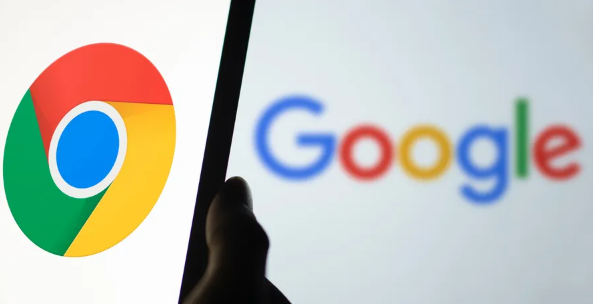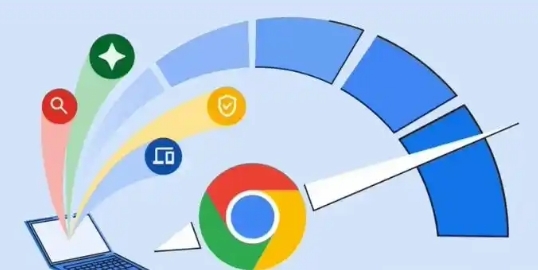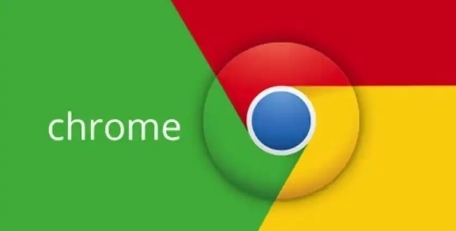以下是Chrome浏览器下载路径设置方法分享:
一、常规设置方法
- 进入设置页面:打开Chrome浏览器,点击右上角的三个竖点图标,选择“设置”选项,进入浏览器的设置页面。
- 找到下载设置选项:在设置页面的左侧菜单中,找到“高级”选项并点击展开,然后在右侧的内容中找到“下载位置”部分。
- 更改下载路径:在“下载位置”区域,可以看到默认的下载路径。点击“更改”按钮,会出现一个浏览文件夹的窗口,从中选择合适的磁盘和文件夹作为新的
默认下载路径,选好之后,点击“确定”按钮。这样设置完成后,以后再使用Chrome浏览器下载文件时,文件就会按照新设置的路径进行保存。
二、针对不同下载类型的路径设置(间接方法)
- 提前创建分类文件夹:虽然Chrome浏览器本身没有直接提供针对不同文件类型设置不同下载路径的功能,但可以提前在电脑上创建不同的文件夹,如文档、视频、图片等分类文件夹,放置在想要设置的下载路径下。
- 下载时手动选择路径:当进行文件下载时,在弹出的保存对话框中,直接定位到对应的分类文件夹,将不同类型的文件保存到相应的文件夹中,避免后期整理。
三、通过快捷方式设置(需注意操作风险)
- 找到Chrome浏览器的快捷方式:在桌面上或开始菜单中找到Chrome浏览器的快捷方式图标,右键点击该图标,选择“属性”。
- 修改目标栏内容:在弹出的属性窗口中,找到“目标”栏,在原有内容后面添加参数`--download-directory="D:\CustomDownloads"`(其中`D:\CustomDownloads`为你想要设置的下载路径),然后点击“确定”按钮。不过需要注意的是,这种方法可能会因系统环境或浏览器版本更新等因素导致设置不生效或出现其他问题,建议谨慎使用。
综上所述,通过以上步骤和方法,您可以在电脑上灵活应对谷歌浏览器下载及扩展插件冲突的需求,提升浏览体验。请根据自己的需求和实际情况灵活调整设置,并确保操作的
安全性,以获得更好的使用效果。